按键精灵是一款功能非常强大的软件,网友可以通过设置鼠标与键盘的动作脚本,让鼠标与键盘替自己完成非常多重复而繁琐的工作。而今天,小编将为大家讲解的是,使用按键精灵设置自动清除Prefetch文件夹内容的方法,希望大家会喜欢!
WindowsXP系统文件夹下有一个Prefetch文件夹,它是windows为了加快运行速度而使用的预读文件夹,不过时间久了Prefetch文件夹内会堆放了许多垃圾,特别是如果用户经常更换电脑配置的话,系统以前记录的进程资料就没有任何用处了。文件太多反而会影响系统速度,因此我们定期删除Prefetch文件夹的内容也就可以相对提高一下系统运行速度。有了按键精灵,我们完全可以自动完成此操作。
当然,网友可以可以同时设置自动清除Prefetch文件夹内容循环时间以及指定时间内循环,详情点击查看教程:按键精灵设置循环脚本的图文步骤。
1. 启动按键精灵进入录制脚本界面。(如下图)
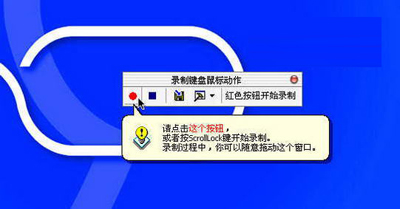
2. 单击红色录制按钮开始录制脚本。将鼠标移动至“开始”菜单并单击,打开开始菜单后运行“运行”程序。(如下图)
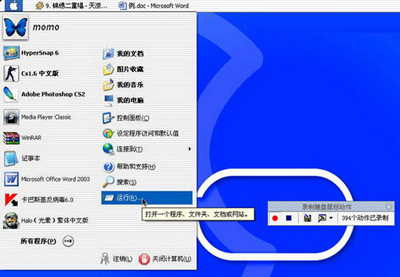
3. 打开“运行”窗口后,在打开的路径中输入“c:windowsPrefetch”(依系统不同安装路径而不同)并单击确定。(如下图)
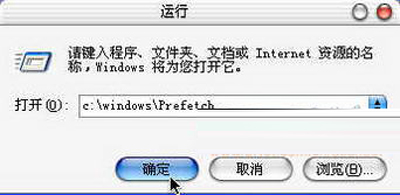
4. 打开Prefetch文件夹后,按下Ctrl+A(全部选择)将Prefetch文件夹下的所有文件都选中并按下Shift+Delete键,将其彻底删除。(如下图)
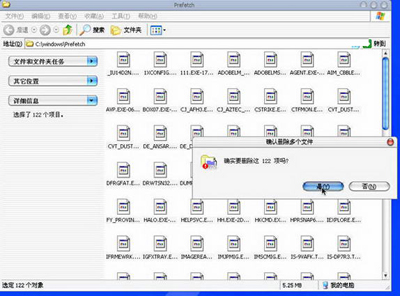
这样我们的自动清除Prefetch文件夹内容的脚本就制作OK了,我们单击“保存录制脚本”的按钮将刚才的动作记录下来,进入了脚本编辑器的界面,在这里我们可以根据自己的需要对脚本进行修改, 完成后回到按键精灵的主界面我们会看到多了一个“我的脚本”按F10运行F12终止。这样一来我们可以随时将系统运行在性能比较好的条件下。
【按键精灵设置自动清除Prefetch文件夹内容脚本的图文步骤】相关文章:
